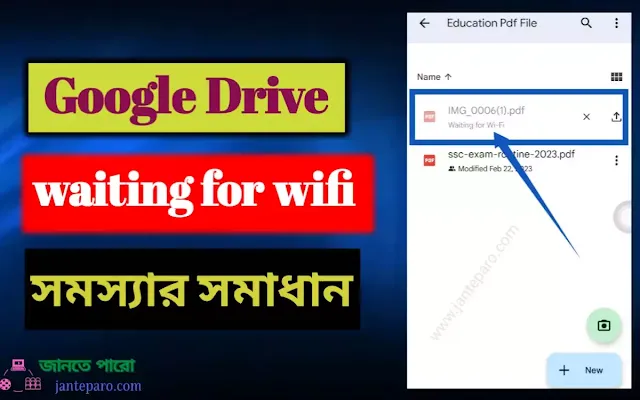গুগল ড্রাইভে ফাইল আপলোডের সময় waiting for wifi সমস্যার সমাধান
আমরা অনেকেই আমাদের বিভিন্ন ফাইল গুগল ড্রাইভে আপলোড করে রাখি। তবে অনেক সময় গুগল ড্রাইভে ফাইল আপলোড করার সময় waiting for wifi সমস্যা দেখায়। এতে আমরা মোবাইল নেটওয়ার্ক দিয়ে গুগল ড্রাইভে ফাইল আপলোড করতে পারি না। তবে আপনি চাইলে সহজেই এই সমস্যার সমাধান করতে পারবেন।
এই পোস্টে আমি গুগল ড্রাইভে ফাইল আপলোডের সময় waiting for wifi সমস্যার সমাধান দেখাবো। আপনারা মোবাইল নেটওয়ার্ক দিয়ে waiting for wifi সমস্যা ছাড়াই গুগল ড্রাইভে যেকোনো ফাইল আপলোড করতে পারবেন। অর্থাৎ গুগল ড্রাইভে ফাইল আপলোড করার জন্য ওয়াইফাই নেটওয়ার্ক এর প্রয়োজন হবে না-
google drive file upload waiting for wifi problem solve
অনলাইনে ফাইল সংরক্ষণ ও শেয়ার করার জনপ্রিয় মাধ্যম হচ্ছে গুগল ড্রাইভ। গুগল আমাদেরকে তাদের ড্রাইভে 15 জিবি পর্যন্ত ফ্রি স্টোরেজ দেয়ায় আমরা এখানে ছবি, অডিও, ভিডিও, পিডিএফ ইত্যাদি সকল ফাইল রাখতে পারি। পরবর্তীতে প্রয়োজনমতো গুগল ড্রাইভ থেকে ফাইল দেখতে ও ডাউনলোড করতে পারি। আমাদের মোবাইল যদি হারিয়েও যায় তারপরেও অন্য মোবাইলে আমাদের গুগল ড্রাইভ থেকে সংরক্ষণ করা ফাইল দেখতে পারি।
সাধারণত আমরা মোবাইল ডাটা দিয়ে গুগল ড্রাইভে ফাইল আপলোড করি। কিন্তু গুগল ড্রাইভে মোবাইলের অর্থাৎ সিমের ইন্টারনেট দিয়ে ফাইল আপলোড করার সময় waiting for wifi সমস্যা দেখায়। এতে আমরা সিম ইন্টারনেট ডাটা দিয়ে গুগল ড্রাইভে ফাইল আপলোড করতে পারিনা। তখন আমাদেরকে ওয়াইফাই ইন্টারনেট দিয়ে গুগল ড্রাইভে ফাইল আপলোড করতে হয়।
কিন্তু অধিকাংশ গুগল ড্রাইভ ব্যবহারকারি তাদের মোবাইল সিম ইন্টারনেট দিয়ে গুগল ড্রাইভ ফাইল ডাউনলোড করে। এখন তারা কিভাবে মোবাইল ইন্টারনেট দিয়ে গুগল ড্রাইভে ফাইল আপলোড করবে? আপনি চাইলে এই সমস্যার সমাধান করে সহজেই সিম ইন্টারনেট দিয়ে গুগল ড্রাইভে যেকোনো ফাইল আপলোড করতে পারবেন। নিম্নে তার পদ্ধতি দেখানো হলো-
আরো জানুনঃ জিমেইল একাউন্টে টু স্টেপ ভেরিফিকেশন চালু ও বন্ধ করার নিয়ম.
গুগল ড্রাইভে ফাইল আপলোডের সময় waiting for wifi সমস্যার সমাধানঃ
নিচের স্ক্রিনশট লক্ষ্য করলে দেখতে পারবেন যখন আমি মোবাইল ডাটা দিয়ে গুগল ড্রাইভে ফাইল আপলোড করছি তখন waiting for wifi সমস্যা দেখিয়ে ফাইল আপলোড হচ্ছে না। ওরা বলতেছে ওয়াইফাই নেটওয়ার্ক ছাড়া গুগল ড্রাইভে ফাইল আপলোড হবে না। আপনিও প্রথমবার গুগল ড্রাইভে ফাইল আপলোড করার সময় এই সমস্যার সম্মুখীন হতে পারেন। তবে এই সমস্যার সমাধান করতে নিচের ধাপগুলো অনুসরণ করুন-
গুগল ড্রাইভের waiting for wifi সমস্যার সমাধান করতে প্রথমে আপনার গুগল ড্রাইভ অ্যাপে প্রবেশ করার পর নিচের স্ক্রিনশট দেখানো থ্রি ডট অর্থাৎ মেনু আইকনে ক্লিক করবেন-
এবার আপনারা Data Usage অপশনের মধ্যে Transfer files only over wifi অপশনটি চালু দেখতে পারবেন। মূলত এই অপশন চালু থাকলে ওয়াইফাই ছাড়া মোবাইল ডাটা দিয়ে গুগল ড্রাইভে ফাইল আপলোড হয় না। গুগল ড্রাইভে মোবাইল ইন্টারনেট দিয়ে ফাইল আপলোড করার জন্য এই অপশন বন্ধ করতে হবে। বন্ধ করার জন্য নিচের স্ক্রিনশট দেখানো অপশনে ক্লিক করুন-
এবার নিচের স্ক্রিনশট এর মত একটি ওয়ার্নিং মেসেজ দেখতে পারবেন। এখানে তারা বলতেছে এই অপশনটি বন্ধ করলে আপনার ফাইলের সাইজ অনুযায়ী মোবাইল ডাটা খরচ হবে। শর্ত মেনে নিয়ে Ok অপশনে ক্লিক করতে হবে-
দেখুন Data Usage অপশনের মধ্যে Transfer files only over wifi অপশনটি বন্ধ হয়ে গেছে। এখন মোবাইল ডাটা দিয়েই গুগল ড্রাইভে যে কোন ফাইল আপলোড করা যাবে-
অতঃপর আমি মোবাইল ডাটা দিয়ে উক্ত ফাইলটি গুগল ড্রাইভে আপলোড করতে পেরেছি। আপনারাও এখন ওয়াইফাই ছাড়াও সিম ইন্টারনেট দিয়ে গুগল ড্রাইভে যেকোনো ফাইল আপলোড করতে পারবেন-
এই ছিলো গুগল ড্রাইভের ফাইল আপলোডের সময় waiting for wifi সমস্যার সমাধান করার নিয়ম। আপনারা উপরে দেখানো পদ্ধতিতে খুব সহজেই গুগল ড্রাইভে ফাইল আপলোডের সময় Waiting for wifi সমস্যার সমাধান করে মোবাইল ইন্টারনেট দিয়ে গুগল ড্রাইভে যেকোনো ফাইল আপলোড করতে পারবেন।
আরো দেখুনঃ গুগল ড্রাইভে ফাইল আপলোড করার নিয়ম.
উপসংহারঃ
গুগল ড্রাইভে মোবাইল ডাটা দিয়ে ফাইল আপলোড সমস্যার কিভাবে সমাধান করা যায় সেটি এই পোস্টে দেখানো হয়েছে। আপনারা গুগল ড্রাইভের waiting for wifi সমস্যার সমাধান জানতে পেরেছেন। এই পোস্ট আপনাদের যদি ভালো লাগে ও উপকারে আসে তাহলে কমেন্টে জানাতে ভুলবেন না। এছাড়াও যদি আপনাদের কোথাও বুঝতে সমস্যা হয় অথবা গুগল ড্রাইভের ফাইল আপলোডের আরো কোনো সমস্যার সমাধান জানতে চান তাহলে কমেন্টে জানাবেন। তবে এরকম নিত্য নতুন টিউটোরিয়াল পেতে আমাদের ফেসবুক পেজে লাইক ইউটিউব চ্যানেলে সাবস্ক্রাইব ও গুগল নিউজে ফলো করে পাশে থাকুন।